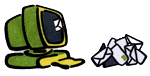
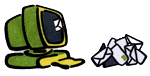
Tận dụng ứng dụng Calculator của Windows
Calculator là ứng dụng máy tính tay dạng 2 trong 1 sẵn có trong Windows XP: một máy tính chuẩn và một máy tính khoa học. Bạn có thể mở ứng dụng Calculator bằng cách vào menu Start > All Programs > Accessories > Calculator hoặc mở nhanh từ Run bằng lệnh calc > Enter. Khi mở Calculator, bạn thường nhận được máy tính dưới dạng máy tính chuẩn.

|
Nút |
Bàn phím |
Chú thích |
Nút |
Bàn phím |
Chú thích |
|
% |
% |
Tỉ lệ % |
Hyp |
h |
hyperbolic |
|
( |
( |
Mở ngoặc |
Int |
; |
Lấy phần nguyên của số thực |
|
) |
) |
Đóng ngoặc |
Inv |
i |
Hàm nghịch đảo |
|
* |
* |
|
ln |
n |
Logarithm cơ số e |
|
+ |
+ |
|
log |
l |
Logarithm cơ số 10 |
|
+/- |
F9 |
Toán tử số đối |
Lsh |
< |
Toán tử dịch bit trái |
|
- |
- |
|
M+ |
CTRL+P |
|
|
. |
. hoặc , |
Dấu chấm thập phân |
MC |
CTRL+L |
|
|
/ |
/ |
|
Mod |
% |
|
|
0-9 |
0-9 |
|
MR |
CTRL+R |
|
|
1/x |
r |
Nghịch đảo |
MS |
CTRL+M |
|
|
= |
ENTER |
Kết quả |
n! |
! |
Giai thừa |
|
A-F |
A-F |
Nhập dữ liệu thập lục phân |
Not |
~ |
Toán tử phủ định |
|
And |
& |
Toán tử và |
Oct |
F7 |
Hệ 8 |
|
Ave |
CTRL+A |
Thống kê |
Or |
| |
Toán tử hoặc |
|
Backspace |
BACKSPACE |
Xóa số |
pi |
p |
|
|
Bin |
F8 |
Hệ nhị phân |
Qword |
F12 |
|
|
Byte |
F4 |
Nhập số nhị phân theo kiểu 0,1 |
Radians |
F3 |
|
|
C |
ESC |
|
s |
CTRL+D |
|
|
CE |
DEL |
|
sin |
s |
Hàm lượng giác Sin |
|
cos |
o |
Hàm lượng giác Cosin |
sqrt |
@ |
Căn bậc 2 |
|
Dat |
INS |
Thống kê |
Sta |
CTRL+S |
Thống kê |
|
Dec |
F6 |
Hệ thập phân |
Sum |
CTRL+T |
Tổng (thống kê) |
|
Degrees |
F2 |
Độ |
tan |
t |
Hàm lượng giác Tan |
|
dms |
m |
Chuyển số sang độ-phút-giây |
Word |
F3 |
Dùng cho hệ 16,8,2 |
|
Dword |
F2 |
|
Xor |
^ |
Toán tử XOR |
|
Exp |
x |
a x 10b |
x^2 |
@ |
Bình phương |
|
F-E |
v |
Chuyển sang ký hiệu khoa học |
x^3 |
# |
Mũ ba |
|
Grads |
F4 |
Gradient |
x^y |
y |
x lũy thừa y |
|
Hex |
F5 |
Hệ 16 |
|
|
|
|
:c |
Xóa bộ nhớ của Calculator. |
|
:e |
Nếu Calculator đang ở hệ thập phân, ký hiệu này được hiểu như phần lũy thừa thập phân theo sau, ví dụ như: 2.3:e72 được Calculator xem như 2.3e+72, và quy tắc ký hiệu toán học thì đấy là 2,3x1072 |
|
:m |
Chứa số hiển thị vào bộ nhớ của Calculator. |
|
:p |
Cộng số đang hiển thị vào số đang chứa trong bộ nhớ của Calculator. |
|
:q |
Xóa biểu thức tính toán hiện tại. |
|
:r |
Hiển thị số đang lưu trong bộ nhớ của Calculator. |
|
\ |
Bạn phải mở hộp thống kê (nhấn nút Sta) để dùng tính năng này: đặt số đang hiển thị vào hộp thống kê. |

nguồn: appcom